引用 VB千里行-操作Word与Excel
- 格式:doc
- 大小:56.50 KB
- 文档页数:8

用VBA操作word表格Word的表格功能是非常重要的一个功能用VBA操作word表格Word的表格功能是非常重要的一个功能,也是用户经常使用的一项功能,在Word 2003 中,增加了不少新的功能。
如果利用VBA 自动处理表格将使用户的效率有极大的提高。
1. 向表格单元格插入文字下面的代码向活动文档的第一个表格的第一个单元格插入文字。
Cell 方法返回单个的Cell 对象。
Range 属性返回一个Range 对象。
Delete 方法用来删除现有的文字,而InsertAfter 方法用来插入"Cell 1,1"文字。
If ActiveDocument.Tables.Count >= 1 ThenWith ActiveDocument.Tables(1).Cell (Row:=1, Column:=1).Range .Delete.InsertAfter Text:="Cell 1,1"End WithEnd If2 在表格中插入文字下面的代码在文档的开头插入一张3 行4 列的表格。
For Each...Next 结构用来循环遍历表格中的每个单元格。
在For Each...Next 结构中,InsertAfter 方法用来向表格单元格(Cell 1、Cell 2 等等)添加文字。
Set oDoc = ActiveDocumentSet oTable = oDoc.Tables.Add(Range:=oDoc.Range(Start:=0, End:=0), NumRows:=3, NumColumns:=4)iCount = 1For Each oCell In oTable.Range.CellsoCell.Range.InsertAfter "Cell " & iCountiCount = iCount + 1Next oCelloTable.AutoFormat Format:=wdTableFormatColorful2, ApplyBorders:=True, ApplyFont:=True, _ApplyColor:=True3 显示每个单元格的内容下面的代码返回并显示文档第一张表格第一行中每个单元格中的内容。

巧用VBA自动处理Word表格Word是一款功能强大的文字处理软件,而VBA(Visual Basic for Applications)是一种用于自动化操作Office软件的编程语言。
结合这两者,我们可以利用VBA编写一些简单的代码,实现自动处理Word表格的功能。
下面,我将介绍一些巧用VBA自动处理Word表格的方法。
一、自动添加表格在Word中,我们经常需要添加表格,并填写相关数据。
如果需要频繁添加相同格式的表格,手动操作就显得非常繁琐。
这时,我们可以利用VBA编写一个宏,实现自动添加表格的功能。
首先,打开Word,按下Alt+F11,进入VBA编辑器。
然后,选择“插入”菜单中的“模块”,在新建的模块中编写以下代码:```Sub AutoAddTable()Dim tbl As TableSet tbl = ActiveDocument.Tables.Add(Selection.Range, 3, 3)tbl.Borders.Enable = Truetbl.Cell(1, 1).Range.Text = "姓名"tbl.Cell(1, 2).Range.Text = "年龄"tbl.Cell(1, 3).Range.Text = "性别"End Sub```保存并关闭VBA编辑器。
现在,我们可以通过按下Alt+F8,选择“宏”并运行“AutoAddTable”来自动添加一个3行3列的表格,并填写姓名、年龄和性别。
二、自动合并单元格在Word表格中,有时我们需要合并某些单元格,以便更好地展示数据。
如果需要频繁合并相同位置的单元格,手动操作就会变得非常繁琐。
这时,我们可以利用VBA编写一个宏,实现自动合并单元格的功能。
同样地,打开VBA编辑器,选择“插入”菜单中的“模块”,编写以下代码:```Sub AutoMergeCells()Dim tbl As TableSet tbl = ActiveDocument.Tables(1)tbl.Cell(2, 2).Merge MergeTo:=tbl.Cell(3, 3)End Sub```保存并关闭VBA编辑器。

使用VBA实现Excel和Word数据之间的交互VBA(Visual Basic for Applications)是一种程序语言,被广泛应用于Microsoft Office软件中,包括Excel和Word。
通过使用VBA,可以实现Excel和Word之间的数据交互,使两个应用程序能够共享和处理数据。
在本文中,我们将介绍如何使用VBA来实现Excel和Word数据之间的交互。
首先,我们需要了解VBA在Excel和Word中的基本用法。
在Excel中,VBA可以通过宏控制器来使用。
要打开宏控制器,可以按下 "ALT + F11" 快捷键,在弹出的窗口中编写和编辑VBA代码。
在Word中,可以通过菜单栏中的“开发工具”来打开VBA编辑器。
一、从Excel向Word传递数据1. 创建一个新的Word文档。
在Excel中编写VBA代码,按照以下步骤进行操作:(1)声明一个Word应用程序对象,并打开Word:```vbaDim wdApp As ObjectDim wdDoc As ObjectSet wdApp = CreateObject("Word.Application")wdApp.Visible = TrueSet wdDoc = wdApp.Documents.Add```(2)将Excel表格数据复制到剪贴板:```vbaSheets("Sheet1").Range("A1:B10").Copy```(3)在Word中粘贴剪贴板上的数据:```vbawdDoc.Paragraphs(wdDoc.Paragraphs.Count).Range.Paste ```2. 现在,您将在Word中看到复制的Excel表格数据。
二、从Word向Excel传递数据1. 在Excel中创建一个空工作簿。
在Word中编写VBA代码,按照以下步骤进行操作:(1)声明一个Excel应用程序对象,并打开Excel:```vbaDim xlApp As ObjectDim xlBook As ObjectSet xlApp = CreateObject("Excel.Application")xlApp.Visible = TrueSet xlBook = xlApp.Workbooks.Add```(2)将Word文档中选定的文本复制到剪贴板:```vbaSelection.Copy```(3)在Excel中粘贴剪贴板上的数据:```vbaxlBook.Sheets("Sheet1").Range("A1").PasteSpecial```2. 现在,您将在Excel中看到复制的Word文档中的选定文本。

1.'先引用Microsoft Word 11.0 Object Library2.Option Explicit3.4.Dim WordApp As Word.Application '创建Word应用程序5.6.Private Sub Command1_Click()7.Dim i As Long8.On Error GoTo Errhandler9. CommonDialog1.Filter = "Word(*.Doc)|*.Doc|AllFile(*.*)|*.*"10. CommonDialog1.FilterIndex = 111. CommonDialog1.ShowOpen12.Set WordApp = New Word.Application '实例化13. WordApp.Documents.Open CommonDialog1.FileName '打开Word文件14. WordApp.Visible = True'显示 Office Word 界面15.'或者Application.Visible = True16. WordApp.DisplayAlerts = False'不提示保存对话框17.18.'返回段落文字,返回的段落文字在文本框控件中19. Text1.Text = ""20.For i = 1 To ActiveDocument.Paragraphs.Count21. Text1.Text = Text1.Text & (ActiveDocument.Paragraphs(i).Range.Text &vbCrLf & vbCrLf)22.Next23.24.'控制分页25. WordApp.Selection.EndKey unit:=wdStory '将光标移到文档末尾26. WordApp.Selection.InsertBreak wdPageBreak '在文档末尾插入一页27.28.'设置图片格式的页眉29.If ActiveWindow.View.SplitSpecial <> wdPaneNone Then30. ActiveWindow.Panes(2).Close31.End If32.If ActiveWindow.ActivePane.View.Type = wdNormalView Or ActiveWindow.ActivePane.View.Type = wdOutlineView Then33. ActiveWindow.ActivePane.View.Type = wdPrintView34.End If35. ActiveWindow.ActivePane.View.SeekView = wdSeekCurrentPageHeader36. Selection.InlineShapes.AddPicture FileName:="F:\资料\My Pictures\2013年元旦.gif", LinkToFile:=False, SaveWithDocument:=True'加载一图片文件作为页眉37. Selection.ParagraphFormat.Alignment = wdAlignParagraphLeft38. ActiveWindow.ActivePane.View.SeekView = wdSeekMainDocument39.40.'设置文本格式的页眉41.If ActiveWindow.View.SplitSpecial <> wdPaneNone Then42. ActiveWindow.Panes(2).Close43.End If44.If ActiveWindow.ActivePane.View.Type = wdNormalView Or ActiveWindow.ActivePane.View.Type = wdOutlineView Then45. ActiveWindow.ActivePane.View.Type = wdPrintView46.End If47. ActiveWindow.ActivePane.View.SeekView = wdSeekCurrentPageHeader48. Selection.TypeText Text:="办公室常用工具"49. ActiveWindow.ActivePane.View.SeekView = wdSeekMainDocument50.51.'隐藏页眉的横线52. WordApp.ActiveDocument.Sections(1).Headers(wdHeaderFooterPrimary).Range.Borders(wdBorderBottom).Visible = False53.54.'取得页眉的内容55. Debug.Print WordApp.ActiveDocument.Sections(1).Headers(wdHeaderFooterFirstPage).Range.Text '获取WORD第一节的页眉的文字内容56.57.58.'设置页脚59.If ActiveWindow.View.SplitSpecial <> wdPaneNone Then60. ActiveWindow.Panes(2).Close61.End If62.If ActiveWindow.ActivePane.View.Type = wdNormalView Or ActiveWindow.ActivePane.View.Type = wdOutlineView Then63. ActiveWindow.ActivePane.View.Type = wdPrintView64.End If65. ActiveWindow.ActivePane.View.SeekView = wdSeekCurrentPageHeader66.If Selection.HeaderFooter.IsHeader = True Then67. ActiveWindow.ActivePane.View.SeekView = wdSeekCurrentPageFooter68.Else69. ActiveWindow.ActivePane.View.SeekView = wdSeekCurrentPageHeader70.End If71. Selection.TypeText Text:="2013年"'设置页脚72. Selection.Fields.Add Range:=Selection.Range, Type:=wdFieldNumPages73. ActiveWindow.ActivePane.View.SeekView = wdSeekMainDocument74.75. ActiveDocument.SaveAs "c:\MyWord.doc"'保存最后生成的word文档76.77.Errhandler:78.Exit Sub79.End Sub80.81.Private Sub Form_Unload(Cancel As Integer)82.On Error Resume Next83. WordApp.Quit84.Set WordApp = Nothing85.End Sub效果图如下:2、控制Word文档中的文本框对象[vb] view plaincopy1.'先引用Microsoft Word 11.0 Object Library2.Option Explicit3.4.Dim WordApp As Word.Application '创建Word应用程序5.6.Private Sub Command1_Click()7.On Error GoTo Errhandler8. CommonDialog1.Filter = "MS Office Word(*.Doc)|*.Doc|AllFile(*.*)|*.*"9. CommonDialog1.FilterIndex = 110. CommonDialog1.ShowOpen11.Set WordApp = New Word.Application '实例化12. WordApp.Documents.Open CommonDialog1.FileName '打开Word文件13.If Documents.Count >= 1 Then14. Text1.Text = "打开的Word文件是:" & & vbCrLf & vbCrLf15.End If16. WordApp.Visible = True'显示 Office Word 界面17.'或者Application.Visible = True18. WordApp.DisplayAlerts = False'不提示保存对话框19.20. WordApp.Selection.EndKey unit:=wdStory '将光标移到文档末尾21. WordApp.Selection.Font.Bold = 122. = "黑体"23. WordApp.Selection.Font.Size = 1824. WordApp.Selection.TypeText Text:="在Word文件中插入文本框对象"25. WordApp.Selection.ParagraphFormat.Alignment = Word.WdParagraphAlignment.wdAlignParagraphCenter '居中显示26.27.'创建文本框对象,座标(100,100),宽度200,高度20028.With ActiveDocument.Shapes.AddTextbox(msoTextOrientationHorizontal, 100, 100, 400, 300).Fill29.'.Transparency = 1 '设置透明色30. .ForeColor = vbRed '设置前景颜色31. .UserPicture ("F:\资料\My Pictures\758254_960x1000_0.jpg") '设置文本框对象的背景图片32.End With33. ActiveDocument.Shapes(1).TextFrame.TextRange.Text = "这是一个美女"'给文本框赋值34.'ActiveDocument.Shapes(1).Line.Transparency = 1 '设置透明边框线条35.36.'再创建一个透明背景的文本框对象37.With ActiveDocument.Shapes.AddTextbox(msoTextOrientationHorizontal, 100, 400, 400, 300).Fill38. .Transparency = 1 '设置透明色背景39. .ForeColor = vbRed '设置前景颜色40.End With41. ActiveDocument.Shapes(2).TextFrame.TextRange.Text = "这是一个透明背景的文本框"'给文本框赋值42.'ActiveDocument.Shapes(2).Line.Transparency = 1 '设置透明边框线条43.44.'下面是获取文本框对象的内容45.Dim i As Long46.For i = 1 To ActiveDocument.Shapes.Count47. Text1.Text = Text1.Text & ("第" & i & "个文本框的内容:" & ActiveDocument.Shapes(i).TextFrame.TextRange.Text & vbCrLf)48.Next49.50. ActiveDocument.SaveAs "c:\MyWord.doc"'保存最后生成的word文档51.52.Errhandler:53.Exit Sub54.End Sub55.56.Private Sub Form_Unload(Cancel As Integer)57.On Error Resume Next58. WordApp.Quit59.Set WordApp = Nothing60.End Sub效果图如下:3、在Word文档中设置Excel风格的页码[vb] view plaincopy1.'先引用Microsoft Word 11.0 Object Library2.Option Explicit3.4.Dim WordApp As Word.Application '创建Word应用程序5.Dim WordDoc As Word.Document '创建Word文档对象6.7.Private Sub Command1_Click()8.Dim i As Long9.On Error GoTo Errhandler10. CommonDialog1.Filter = "Word(*.Doc)|*.Doc|AllFile(*.*)|*.*"11. CommonDialog1.FilterIndex = 112. CommonDialog1.ShowOpen13.Set WordApp = New Word.Application '实例化14.Set WordDoc = WordApp.Documents.Open(CommonDialog1.FileName) '选择并打开Word文件15. WordApp.Visible = True'显示 Office Word 界面16.'或者Application.Visible = True17. WordApp.DisplayAlerts = False'不提示保存对话框18.19.'设置Word文档第一页页码20.Dim WordRange As Range21.Set WordRange = WordApp.ActiveDocument.Sections(1).Footers(wdHeaderFooterPrimary).Range22.23.With WordRange24. .InsertAfter "第"25. .Font.Size = 1426. .Collapse Direction:=wdCollapseEnd27.28.'插入页码域29. .Fields.Add Range:=WordRange, Type:=wdFieldEmpty, Text:="PAGE \* Arabic ", PreserveFormatting:=True30. .Expand unit:=wdWord31. .InsertAfter "页 "32.33. .InsertAfter "共"34. .Collapse Direction:=wdCollapseEnd35.36.'插入页数域37. .Fields.Add Range:=WordRange, Type:=wdFieldEmpty, Text:="NUMPAGES \* Arabic ", PreserveFormatting:=True38. .Expand unit:=wdWord39. .InsertAfter "页"40.41. .InsertAfter "【我的Word文件作者:ChenJL1031(东方之珠)】"42. .ParagraphFormat.Alignment = wdAlignParagraphRight '右对齐43.End With44.45.'Text1.Text = WordApp.ActiveDocument.Sections(1).Headers(wdHeaderFooterFirstPage).Range.Text46.47.Set WordRange = Nothing48. ActiveDocument.SaveAs "c:\MyWord.doc"'保存最后生成的word文档49.50.Errhandler:51.Exit Sub52.End Sub53.54.Private Sub Form_Unload(Cancel As Integer)55.On Error Resume Next56. WordApp.Quit57.Set WordApp = Nothing58.End Sub效果图如下:。

VBA操作Word表格的常见技巧和方法Word表格是处理文档中数据的有力工具,可以用于创建、编辑和格式化各种表格。
在处理大量数据时,手动操作可能会变得繁琐和冗长。
为了提高效率,VBA(Visual Basic for Applications)可以用于自动化和简化Word表格的操作。
本文将介绍一些常见的VBA技巧和方法,以便更高效地操作Word表格。
1. 创建和插入表格在使用VBA操作Word表格之前,首先需要创建和插入表格。
表格通常是用于存储和展示数据的,可以使用VBA来动态创建表格并插入到文档中。
```vbaSub InsertTable()Dim tbl As Table'在光标位置插入一个2行3列的表格Set tbl = Selection.Tables.Add(Selection.Range, 2, 3)'设置表格样式tbl.Style = "Table Grid"'设置表格边框可见tbl.Borders.Enable = TrueEnd Sub```以上代码演示了如何在当前光标位置插入一个2行3列的表格,并设置其样式和边框。
2. 设置表格属性和样式在VBA中,我们可以设置表格的各种属性和样式,以满足特定的需求。
以下是一些常见操作的示例:```vbaSub formatTable()Dim tbl As TableSet tbl = ActiveDocument.Tables(1) '选择第一个表格'调整表格列宽tbl.Columns(1).Width = InchesToPoints(1.5)'设置表格行高tbl.Rows(1).Height = InchesToPoints(0.5)'设置表格对齐方式tbl.Rows.Alignment = wdAlignRowCentertbl.Rows.VerticalAlignment = wdCellAlignVerticalCenter'设置表格边框tbl.Borders.Enable = Truetbl.Borders.OutsideLineStyle = wdLineStyleSingletbl.Borders.InsideLineStyle = wdLineStyleSingle'设置表格颜色tbl.Shading.BackgroundPatternColor = RGB(192, 192, 192) End Sub```上述代码演示了如何设置表格的列宽、行高、对齐方式、边框样式和背景颜色。

在VBA中操作Word文档的批量处理VBA(Visual Basic for Applications)是一种用于编写自定义脚本和宏的编程语言,广泛应用于Microsoft Office套件中的各种应用程序,包括Word、Excel和PowerPoint等。
在VBA中,我们可以利用它丰富的功能和灵活的语法来批量处理Word文档,从而提高工作效率和减少重复性工作。
批量处理Word文档在实际工作中经常会遇到,特别是当我们需要对大量文档进行相同或类似的操作时。
下面,我将分享一些在VBA中操作Word文档的批量处理技巧,希望能对您有所启发。
一、批量插入文本或表格在处理多个Word文档时,我们常常需要向这些文档中插入相同或类似的内容。
使用VBA,我们可以通过以下步骤来实现:1. 打开并激活Word文档。
2. 定位到需要插入内容的位置。
3. 使用VBA的插入文本或插入表格方法,在指定位置插入相应内容。
4. 重复上述步骤,直到所有文档都被处理完毕。
二、批量替换文本有时,我们需要对多个Word文档中的某个特定词语进行替换,这时使用VBA可以大大简化工作流程。
以下是具体步骤:1. 打开并激活Word文档。
2. 使用VBA的查找和替换方法,将需要替换的词语定位并替换为新的内容。
3. 保存并关闭文档。
4. 重复上述步骤,直到所有文档被处理完毕。
三、批量添加页眉和页脚在处理多个Word文档时,有时需要为每个文档添加相同的页眉和页脚。
使用VBA,我们可以通过以下方式实现:1. 打开并激活Word文档。
2. 使用VBA的页眉和页脚方法,将相应的内容添加到文档中,并设置为页眉或页脚。
3. 保存并关闭文档。
4. 重复上述步骤,直到所有文档被处理完毕。
四、批量保存为其他格式有时,我们需要将多个Word文档另存为其他格式,如PDF或纯文本。
使用VBA,我们可以轻松实现这一功能:1. 打开并激活Word文档。
2. 使用VBA的保存为方法,设置保存的文件格式为目标格式。

VB操作WORD详解VB操作Word是一种常见的编程任务,可以用来自动化创建、修改和格式化Word文档。
VB是Visual Basic的简称,是一种简单易学的编程语言,广泛应用于Windows平台上的开发工作。
下面将详细介绍如何使用VB操作Word。
一、引用和初始化Word对象模型在使用VB操作Word之前,需要先引用Word对象模型。
在VB的项目中,点击“项目”菜单,选择“引用”,在弹出的对话框中找到并勾选“Microsoft Word xx.0 Object Library”(这里的xx表示Word的版本号),点击“确定”进行引用。
在VB中操作Word,首先要创建一个Word.Application对象,用来表示Word应用程序实例,在这个实例上进行后续的操作。
可以使用如下代码创建Word应用程序实例:Dim wdApp As Word.ApplicationSet wdApp = New Word.Application二、打开、创建和保存Word文档1. 打开现有的Word文档可以使用如下代码打开一个现有的Word文档:Dim wdDoc As Word.DocumentSet wdDoc = wdApp.Documents.Open("C:\path\to\your\file.docx")2. 创建新的Word文档可以使用如下代码创建一个新的Word文档:Dim wdDoc As Word.DocumentSet wdDoc = wdApp.Documents.Add3. 保存Word文档可以使用如下代码保存一个Word文档:wdDoc.SaveAs "C:\path\to\save\your\file.docx"三、操作Word文档内容1.读取和写入文本内容可以使用如下代码读取和写入文本内容:Dim strText As StringstrText = wdDoc.Range.Text '读取文档内容到字符串变量wdDoc.Range.Text = "Hello, World!" '向文档中写入文本内容2.插入和删除文本内容可以使用如下代码插入和删除文本内容:wdDoc.Range.InsertBefore "Insert Before" '在光标位置之前插入文本wdDoc.Range.InsertAfter "Insert After" '在光标位置之后插入文本wdDoc.Range.Delete '删除光标当前所在位置的文本3.格式化文本内容可以使用如下代码格式化文本内容,如设置字体、大小、颜色等: = "Arial" '设置字体为ArialwdDoc.Range.Font.Size = 12 '设置字体大小为12wdDoc.Range.Font.Color = RGB(255, 0, 0) '设置字体颜色为红色四、操作Word文档样式和格式1.设置段落样式可以使用如下代码设置段落的样式,如对齐方式、缩进等:wdDoc.Range.Paragraphs.Alignment = wdAlignParagraphCenter '设置居中对齐wdDoc.Range.Paragraphs.LeftIndent = 36 '设置左缩进为0.5英寸2.设置页面样式可以使用如下代码设置页面的样式,如边距、纸张大小等:wdDoc.PageSetup.TopMargin = 72 '设置页边距上为1英寸wdDoc.PageSetup.PaperSize = wdPaperA4 '设置纸张大小为A43.插入表格可以使用如下代码插入一个表格到Word文档:Dim wdTable As Word.TableSet wdTable = wdDoc.Tables.Add(wdDoc.Range, 3, 3) '添加3行3列的表格4.格式化表格可以使用如下代码格式化表格,如设置边框、背景颜色等:wdTable.Borders.InsideLineStyle = wdLineStyleSingle '设置内部边框为实线wdTable.Borders.OutsideLineStyle = wdLineStyleDouble '设置外部边框为双线wdTable.Rows(1).Cells(1).Shading.BackgroundPatternColor = RGB(255, 0, 0) '设置第一行第一列的背景颜色为红色五、关闭Word应用程序使用完Word应用程序后,需要关闭它以释放系统资源。
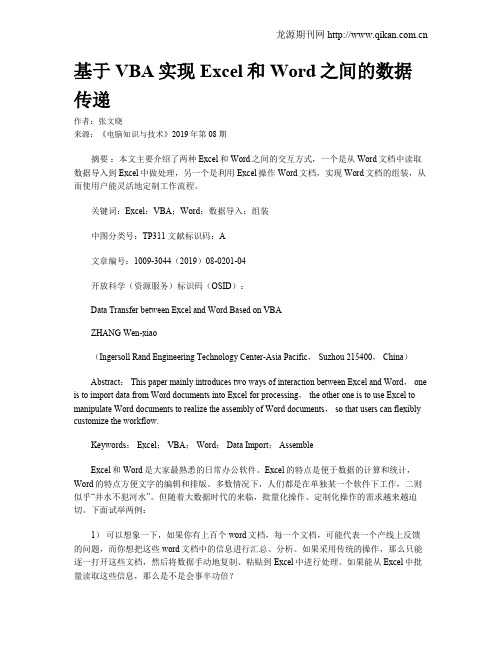
基于VBA实现Excel和Word之间的数据传递作者:张文晓来源:《电脑知识与技术》2019年第08期摘要:本文主要介绍了两种Excel和Word之间的交互方式,一个是从Word文档中读取数据导入到Excel中做处理,另一个是利用Excel操作Word文档,实现Word文档的组装,从而使用户能灵活地定制工作流程。
关键词:Excel;VBA;Word;数据导入;组装中图分类号:TP311 文献标识码:A文章编号:1009-3044(2019)08-0201-04开放科学(资源服务)标识码(OSID):Data Transfer between Excel and Word Based on VBAZHANG Wen-xiao(Ingersoll Rand Engineering Technology Center-Asia Pacific, Suzhou 215400, China)Abstract: This paper mainly introduces two ways of interaction between Excel and Word, one is to import data from Word documents into Excel for processing, the other one is to use Excel to manipulate Word documents to realize the assembly of Word documents, so that users can flexibly customize the workflow.Keywords: Excel; VBA; Word; Data Import; AssembleExcel和Word是大家最熟悉的日常办公软件。
Excel的特点是便于数据的计算和统计,Word的特点方便文字的编辑和排版。

excel表格与word文档数据交换三四五作为财务人员,编写财务分析是每月日常工作中的一项重要事项。
一般的财务分析是用word文档或者PPT图片来展示,而数据整理主要是通过excel表格来储存。
下面分享几种方法通过VBA语言将excel表格的数据搬到word文档中。
一、将数据搬到word文档中内嵌的excel表格对象Set Wd = CreateObject("word.application") 'word程序Wd.Visible = True '打开执行With Wd.Documents.Open(ThisWorkbook.Path & "\成本分析.doc") '打开目标word文档.Range.Find.Executefindtext:=yf2&"月", MatchWildcards:=True, ReplaceWith:=yf1 & "月"'更新文档内容中的月份.inlineshapes(1).OLEFormat.DoVerb 0 '打开内嵌表1进行编辑Rows("1:1").Replace What:=yf2 & "月", Replacement:=yf1 & "月", LookAt:=xlPart, SearchOrder:=xlByRowsRange("E3").Resize(28, 3) = arr'数组赋值到指定区域选定文档中第一张内嵌excel表(括号内数字)打开(0打开,1关闭)对象进行编辑,然后操作与excel表格一样二、将数据搬到word文档中表格对象Set Wd = CreateObject("word.application") 'word程序arr = Sheets(2).Range("J3:O17")Wd.Visible = True '打开执行With Wd.Documents.Open(ThisWorkbook.Path & "\成本分析.doc")'打开目标word文档For i = 1 To UBound(arr) '将数据赋值到表1.Tables(1).Cell(1 + i, 2).Range = arr(i, 1).Tables(1).Cell(1 + i, 3).Range = Format(arr(i, 2), "#,##0") .Tables(1).Cell(1 + i, 4).Range = Format(arr(i, 3), "#,##0") .Tables(1).Cell(1 + i, 5).Range = Format(arr(i, 4), "0.00%") .Tables(1).Cell(1 + i, 6).Range = Format(arr(i, 5), "#,##0") .Tables(1).Cell(1 + i, 7).Range = Format(arr(i, 6), "0.00%") Next i.Close True '保存数据并关闭End WithWd.Quit '退出word进程三、将数据搬到word文档中段落语句中word文档下有字符(Characters)、单词(Words)、句子(Sentences)、段落(Paragraphs)和节(Sections)。

如果你要在VB中要想调用Excel,需要打开VB编程环境“工程”菜单中的“引用”项目,并选取项目中的“Microsoft Excel 11.0 object library”项。
由于你的Excel版本不同,所以这个选项的版本号也是不同的。
因为EXCEL是以层次结构组织对象的,其对象模型中含有许多不同的对象元素。
第一层:Application对象,即Excel本身;第二层:workbooks对象集,指Excel的工作簿文件;第三层:worksheets对象集,表示的是Excel的一个工作表;第四层:Cells和Range对象,指向Excel工作表中的单元格。
新建立一个VB的工程,先放一个button,名称为Excel_Out。
先定义好各层:Dim xlapp As Excel.Application 'Excel对象Dim xlbook As Excel.Workbook '工作簿Dim xlsheet As Excel.Worksheet '工作表我们打算做的是:打开/新建一个excel,在其中对某工作表的一些单元格修改其值,然后另存为test.xls文件。
Private Sub Excel_Out_Click()Dim i, j As IntegerSet xlapp = CreateObject("Excel.Application") '创建EXCEL对象'Set xlbook = xlapp.Workbooks.Open(App.Path & "\test.xls") '打开已经存在的test.xls工件簿文件Set xlbook = xlapp.Workbooks.Add '新建EXCEL工件簿文件'xlbook.RunAutoMacros (xlAutoOpen) '运行EXCEL启动宏'xlbook.RunAutoMacros (xlAutoClose) '运行EXCEL关闭宏xlapp.Visible = True '设置EXCEL对象可见(或不可见)Set xlsheet = xlbook.Worksheets(1) '设置活动工作表''''~~~当前工作簿的第一页,这里也可以换成“表名”'下面就是简单的在一些单元格内写入数字For i = 7 To 15For j = 1 To 10xlsheet.Cells(i, j) = j '当前工作簿第一页的第I行第J列Next jNext iWith xlsheet '设置边框为是实线.Range(.Cells(7, 1), .Cells(28, 29)).Borders.LineStyle = xlContinuous End With'引用当前工作簿的第二页Set xlsheet = xlapp.Application.Worksheets(2)xlsheet.Cells(7, 2) = 2008 '在第二页的第7行第2列写入2008xlsheet.SaveAs App.Path & "\test.xls" '按指定文件名存盘'Set xlbook = xlapp.Application.Workbooks.Add '新建一空白工作簿xlapp.Quit '结束EXCEL对象'xlapp.Workbooks.CloseSet xlapp = Nothing '释放xlApp对象End Sub这样,我们就可以简单的对excel文件进行操作了。

使用VBA自动化处理Word文档的技巧分享在使用Microsoft Word处理文档时,我们经常需要进行重复性的操作,比如搜索替换特定文本、生成标准化报告、插入图片或表格等。
为了提高效率和节省时间,我们可以利用VBA(Visual Basic for Applications)来自动化处理这些任务。
本文将分享一些使用VBA自动化处理Word文档的技巧,帮助您更高效地处理文档。
1. 启用开发者选项在使用VBA之前,我们需要先启用Word的开发者选项。
打开Word,点击顶部菜单栏中的“文件”,并选择“选项”。
在弹出的窗口中,选择“自定义功能区”选项,并勾选“开发人员”复选框。
点击“确定”以关闭窗口,此时会在菜单栏中看到“开发人员”选项卡。
2. 打开VBA编辑器在开发人员选项卡中,点击“Visual Basic”按钮,即可打开VBA编辑器。
在编辑器中,我们可以编写、编辑和运行VBA 代码。
3. 使用录制宏功能如果您不熟悉VBA编程,可以使用Word的录制宏功能来快速生成VBA代码。
打开VBA编辑器后,点击“录制宏”按钮,弹出录制宏对话框。
在对话框中,为宏命名并选择宏存储的位置(默认存储在个人文档中)。
开始录制宏后,您可以进行Word中的操作,所有操作都会被录制并转换为VBA代码。
完成操作后,点击停止录制按钮,即可停止录制宏。
4. 编写VBA代码在VBA编辑器中,我们可以查看和编辑录制的宏代码。
对于一些简单的任务,直接使用录制宏生成的代码可能已经足够。
但对于一些复杂的操作,可能需要手动编写VBA代码。
以下是一些常见的VBA代码示例:(1) 搜索替换文本:```Sub ReplaceText()Selection.Find.ClearFormattingSelection.Find.Replacement.ClearFormattingWith Selection.Find.Text = "旧文本".Replacement.Text = "新文本".Forward = True.Wrap = wdFindContinue.Format = False.MatchCase = True.MatchWholeWord = False.MatchWildcards = False.MatchSoundsLike = False.MatchAllWordForms = FalseEnd WithSelection.Find.Execute Replace:=wdReplaceAll End Sub```(2) 插入图片:```Sub InsertPicture()Dim myPicture As InlineShapeSet myPicture = ActiveDocument.InlineShapes.AddPicture("图片路径")myPicture.SelectWith myPicture.Width = 200.Height = 150.LockAspectRatio = msoFalseEnd WithEnd Sub```(3) 创建表格:```Sub CreateTable()Dim myTable As TableSet myTable =ActiveDocument.Tables.Add(Range:=Selection.Range, NumRows:=3, NumColumns:=3)With myTable.AutoFitBehavior (wdAutoFitContent).Rows.Height = CentimetersToPoints(1).Borders.InsideLineStyle = wdLineStyleSingle.Borders.OutsideLineStyle = wdLineStyleSingleEnd WithEnd Sub```5. 自定义快捷键为了更便捷地使用VBA代码,我们可以为常用的宏指定快捷键。

VBA操作Word表格的技巧与应用Word是一个功能强大的文字处理软件,广泛应用于办公和学习中。
其中的表格功能可以帮助我们整理数据和展示信息,提高工作效率。
借助Visual Basic for Applications(VBA),我们可以更加灵活和高效地操作Word表格。
本文将介绍一些VBA操作Word表格的技巧和应用,帮助读者深入了解并运用这些功能。
1. 创建和插入表格要使用VBA操作Word表格,首先我们需要了解如何创建和插入表格。
可以使用`Documents.Add`方法来创建一个新的文档,并在其中插入一个表格。
例如,下面的代码将创建一个包含4行3列的表格:```VBASub CreateAndInsertTable()Dim tbl As TableSet tbl = Documents.Add.Tables.Add(Selection.Range, 4, 3) End Sub```使用`Add`方法可以创建一个新的表格,指定表格的插入位置以及表格的行数和列数。
`Selection.Range`参数表示表格将插入到光标所在的位置。
2. 设置表格样式和格式VBA还可以帮助我们设置表格的样式和格式,使其更加美观和易读。
通过设置表格的属性,我们可以调整表格的边框、字体、颜色等。
例如,下面的代码将设置表格的边框为实线,边框的颜色为红色:```VBASub SetTableStyle()Dim tbl As TableSet tbl = Selection.Tables(1)tbl.Borders.InsideLineStyle = wdLineStyleSingletbl.Borders.InsideColor = wdColorRedtbl.Borders.OutsideLineStyle = wdLineStyleSingletbl.Borders.OutsideColor = wdColorRedEnd Sub```通过访问`Borders`对象并设置其属性,我们可以轻松地调整表格的边框样式和颜色。

巧用VBA自动处理Word表格巧用VBA自动处理Word表格Microsoft Word 97是大家熟悉的文字处理软件,强大的功能为我们的工作提供了很大的帮助。
而Visual Basic for Applications(VBA)的应用更为Word 97增添了不少特色,合理而恰当地使用VBA可为用户提供极大的方便。
下面介绍几则使用VBA编程自动处理Word表格的例子。
1. 创建表格,插入文字本例的功能是在文档开头插入一张 3 行 4 列的表格。
可用For Each...N ext 结构来循环遍历表格中的每个单元格。
在 For Each...Next 结构中,Insert After 方法用来向表格单元格添加文字("第 1 单元格"、" 第 2 单元格"等等), oTable.AutoFormat属性用于指定表格套用格式。
运行结果如图1:@@0869600.JPG;图1@@Set oDoc = ActiveDocumentSet oTable= oDoc.Tables.Add(Range:=oDoc.Range(Start:=0, End:=0), NumRows:=3,NumColumns:=4)iCount = 1For Each oCell In oTable.Range.CellsoCell.Range.InsertAfter "第 "& iCount & "单元格"iCount = iCount + 1Next oCelloTable.AutoFormat Format:=wdTableFormatColorful2,ApplyBorders:=Tr ue, ApplyFont:=True, ApplyColor:=True2. 在表格的列、行插入序号1. 如果需要在表格的第一列插入序号,只需将 For Each...Next 结构中的内容改为下述程序行即可,其中InsertAfter 方法用来向表格单元格添加序号("第 1 行"、" 第2 行"等等)。



用VBA操作Word(转)在所有Office 应用程序中,Microsoft Word 可能是应用最广泛的应用程序,它还经常在自定义Office 解决方案中扮演重要的角色。
开发人员用各种不同的方式使用Word,有一些方式很简单,而另一些极其复杂。
无论涉及何种自定义解决方案,用Visual Basic for Applications (VBA) 处理Word 文档的基本方法都是一样的。
在本栏目中,我将概括地介绍如何使用Word,并提供一些关于如何运用Range 对象处理Word 文档内容的详细资料。
理解基本方法在Word 中,几乎所有的操作都要调用Document 对象本身或其内容。
当您用VBA 操作Word 时,Document 对象表示一个打开的文档,而且所有的Document 对象都是Application 对象的Documents 集合的成员。
文档是一个由字符、单词、句子和段落组成的集合,字符组成单词,单词组成句子,句子组成段落,等等。
因此,每一个Document 对象都具有Characters、Words、Sentences 和Paragraghs 四个集合。
此外,每个文档具有一个包含一个或多个节的Sections 集合,每一个节都有一个包含该节页眉和页脚的HeadersFooters 集合。
注意:您可以在Microsoft Office 2000 开发人员对象模型指南(英文)中查阅完整的Word 对象模型。
另外,您也可以使用对象浏览器和Microsoft Word Visual Basic 参考帮助来学习有关具体某个对象、属性、方法和事件的详细内容。
通过VBA 使用Word 时,Document 对象处于中心位置。
如果您要打开文档或创建新文档,就要创建新的Document 对象。
每个打开或新创建的文档均被添加至Documents 集合。
具有焦点的文档称为活动文档,由ActiveDocument 属性表示。
引用 VB千里行-操作Word与ExcelVisual Basic编程技巧 2007-12-06 14:56 阅读86 评论0字号:大中小引用lyjun_311 的VB千里行-操作Word与Excel本文将告诉你如何使用VB代码连接Office应用程序,并简要接触一下在文件中输入数据的方法。
实际上,在VB中用代码与Word和Excel进行会话并控制它们,是可行的。
但是请注意,首先需要在机器上安装office应用程序,才能在VB代码中存取它们的对象。
下面就是一些例子,告诉你如何与这些程序会话,并控制它们。
Option ExplicitDim xlsApp A* **cel.ApplicationDim wrdApp As Word.Application只要相关的对象库已经被选择,在应用程序中进行对象变量的赋值是可能的。
Microsoft Excel8.0对象库是相对于Excel的,而Microsoft Word 8.0 对象库是为Word服务的。
在VB的IDE环境中,从“工程”菜单中选择“引用”,可以看到系统可用的所有库列表。
Private Sub Command1_Click()Set xlsApp = Excel.ApplicationWith xlsApp注释:Show Excel.Visible = True注释:Create a new workbook.Workbooks.Add注释:Put text in to the cell that is selected.ActiveCell.Value = "Hi"注释:Put text into A3 regardless of the selected cell.Range("A3").Value = "This is an example of connecting to Excel"End WithEnd Sub在上面的程序段中,我们在变量xlsApp中建立了一个对象,这样Excel就对用户可见了。
当E xcel象这样启动后,并不包含一个工作簿,所以必须创建或者执行打开操作。
这里,我们建立了一个新的工作簿,然后,就可以操作其中的信息,或者打印,或者保存,或者你任意想做的事情。
Private Sub Command2_Click()注释:close the workbookxlsApp.Workbooks.Close注释:Close ExcelxlsApp.QuitEnd Sub上面这段代码执行关闭程序的功能。
首先,关闭工作簿,这将出现一个提示对话框,询问用户是否想保存修改;然后,退出应用程序。
Private Sub Command3_Click()Set wrdApp = New Word.ApplicationWith wrdApp注释:Show Word.Visible = True注释:Create New Document.Documents.Add注释:Add text to the document.ActiveDocument.Content.Text = "Hi".ActiveDocument.Content.Text = "This is a test example"End WithEnd Sub上面这段代码中,在变量wrdApp中设置引用Word程序的对象。
同样,当Word按照这种方式启动后,不会包含一个文档,所以,必须执行建立或者打开操作。
这里是建立了一个新文档,然后可以操作其中的信息了,打印、保存、发送邮件,等等...但是,在Word文档中放置文本并非容易!特别是与Excel一起工作时。
为了简单地在特定的地方放置文本,需要有一个bookmark标记。
这意味着,需要事先建立一个模板。
Private Sub Command4_Click()注释:Close the current documentwrdApp.ActiveDocument.Close注释:Close WordwrdApp.QuitEnd Sub上面这段代码的功能是关闭应用程序。
首先,关闭当前文档,这时可能需要用户保存修改。
然后,退出程序。
Private Sub Form_Unload(Cancel As Integer)注释:Clear the memorySet xlsApp = NothingSet wrdApp = NothingEnd Sub最后一段代码就是关闭VB应用程序。
这是优秀程序员编程的好习惯。
Well I hope this brief tutorial is helpful. It does not touch on much of what you can do to the office applications once they注释:re open, but should give you an idea of how to get started.好了,简单的介绍到此结束。
我希望能抛砖引玉,让你更加随意地操作Office应用程序!通过工程菜单--> 引用--> 找到MicroSoft Word 11.0 Object Library (office 2003 是11.0根据不同的office版本,这里可能有所不同)在程序中添加如下代码Dim wodapp As Word.Application '定义对象并打开文件Set wodapp = New Word.ApplicationFileName= "C:\Test.doc "wodapp.Application.Documents.Open FileName:=FileNameWith wodapp.Selection.Find '查找替换.ClearFormatting.Text = "要查找的内容".Replacement.ClearFormatting.Replacement.Text = "要替换的内容".execute Replace:=wdReplaceAll, Forward:=True, Wrap:=wdFindContinueEnd Withwodapp.Documents(FileName).Save '保存wodapp.Quit '退出Set wodapp = Nothing '释放资源使用vb调用vba在word中插入图片的代码收藏过程名:wdout作用:使用定义好的模板,自动将其中的形如{????}的字符以字段中的内容替换,并将{照片}替换成照片。
如果没有照片,则删除相应的替换字符。
参数:photofile——照片文件的路径字符串,为完整绝对路径。
不判断文件是否存在,如果不存在将出错。
插入图片其实只有一句wdApp.Selection.InlineShapes.AddPicture FileName:= _PhotoFile, LinkToFile:=False, SaveWithDocument:= _True可以用word的宏记录取得相应的代码。
Private Function WdOut(ByVal PhotoFile As String)''{单位}{费用名称}{费用名细}{大写金额}{金额}{鉴定单位}{经办人}{日期}Dim wdApp As Object, wdDoc As ObjectDim i As IntegerIf CheckWord = False ThenMsgBox "没有安装Word软件或软件安装错误!", vbExclamationExit FunctionEnd IfIf DotName = "" Or Not FileExist(DotName) ThenMsgBox "没有找到打印模板,无法打印!!", vbExclamationExit FunctionEnd IfMsgWinShow "正在从模板生成文档..."''If Not wdDoc Is Nothing Then'' On Error Resume Next'' wdDoc.Close wdDoNotSaveChanges'' Set wdDoc = Nothing'' wdApp.Quit'' Set wdApp = Nothing'' On Error GoTo 0''End IfSet wdApp = CreateObject("Word.Application")With wdApp' .Visible = TrueSet wdDoc = .Documents.Add(DotName, False, 0, True) ''wdNewBlankDocument=0End WithFor i = 0 To adoRS.Fields.Count - 1'With .Content.FindSelect Case adoRS.Fields(i).NameCase "照片"wdApp.Selection.Find.ClearFormattingWith wdApp.Selection.Find.Text = "{照片}".Replacement.Text = "A".Forward = True.Wrap = wdFindContinue.Format = False.MatchCase = False.MatchWholeWord = False.MatchByte = True.MatchWildcards = False.MatchSoundsLike = False.MatchAllWordForms = FalseEnd WithwdApp.Selection.Find.ExecutewdApp.Selection.Delete Unit:=1, Count:=1 ''删除1=wdCharacterIf PhotoFile > "" ThenwdApp.Selection.InlineShapes.AddPicture FileName:= _PhotoFile, LinkToFile:=False, SaveWithDocument:= _TruewdApp.Selection.MoveLeft Unit:=wdCharacter, Count:=1wdApp.Selection.MoveRight Unit:=wdCharacter, Count:=1, Extend:=wdExtendwdApp.Selection.InlineShapes(1).Fill.Visible = 0 ''0= msoFalsewdApp.Selection.InlineShapes(1).LockAspectRatio = -1 ''-1= msoTruewdApp.Selection.InlineShapes(1).Height = 28 * 4.1wdApp.Selection.InlineShapes(1).Width = 28 * 2.8End IfCase ElseWith wdApp.Selection.Find.ClearFormatting.Replacement.ClearFormatting.Text = "{" & adoRS.Fields(i).Name & "}".Replacement.Text = adoRS.Fields(i).Value & "".Forward = True.Wrap = 1 ''1=wdFindContinue.Format = False.MatchCase = False.MatchWholeWord = False.MatchByte = True.MatchWildcards = False.MatchSoundsLike = False.MatchAllWordForms = False.Execute Replace:=2 ''2=wdReplaceAllEnd WithEnd SelectNextwdApp.Visible = TrueSet wdDoc = NothingSet wdApp = NothingMsgWinHideEnd Function本文来自CSDN博客,转载请标明出处:/lanman/archive/2008/04/09/2265650.aspx守版的代码:Sub 获取所选图片属性()Dim myShape As Variant, strProperty As StringWith SelectionIf .Type = wdSelectionInlineShape ThenSet myShape = .InlineShapes(1)strProperty = "嵌入型"With myShapestrProperty = strProperty & vbLf & "宽=" & .WidthstrProperty = strProperty & vbLf & "高=" & .HeightEnd WithElseIf .Type = wdSelectionShape ThenSet myShape = .ShapeRange(1)Select Case myShape.WrapFormat.TypeCase wdWrapInlinestrProperty = "嵌入型"Case wdWrapNonestrProperty = "衬于文字下方型or浮于文字上方型"Case wdWrapSquarestrProperty = "四周型环绕"Case wdWrapThroughstrProperty = "穿越型环绕"Case wdWrapTightstrProperty = "紧密环绕型"Case wdWrapTopBottomstrProperty = "上下型环绕"End SelectWith myShapestrProperty = strProperty & vbLf & "宽=" & .WidthstrProperty = strProperty & vbLf & "高=" & .HeightstrProperty = strProperty & vbLf & "顶部距离=" & .TopstrProperty = strProperty & vbLf & "左侧距离" & .LeftEnd WithEnd IfEnd WithMsgBox strProperty, vbInformationEnd Sub问题已解决ActiveDocument.Shapes(1).SelectWith Dialogs(wdDialogFormatDrawingObject)MsgBox CStr(.Wrap)End With' 当衬于文字下方时,其值为5' 当浮于文字上方时,其值为6Selection.ShapeRange.WrapFormat.Type = 3 只能判断出图片是否在文字上方或下方,无法确定是上还是下Selection.ShapeRange.ZOrder(4) 是设置图片位于文字下方一、浮于文字上方的图片Sub ab1()'图片大小6.4×14Selection.ShapeRange.LockAspectRatio = msoFalse '去掉“锁定横纵比“的勾Selection.ShapeRange.Height = 274.95Selection.ShapeRange.Width = 396.85End Sub二、如果是嵌入型Sub ab1()'图片大小6.4×14'Selection.InlineShapes(1).Height = 396.85Selection.InlineShapes(1).Width = 274.95End Sub。